Kā lejupielādēt un instalēt Windows 10 Home Single Language
Pirms mēs skatāmies, kā lejupielādēt un instalēt Windows 10 Home Single Language, apskatīsim to, kas padara to unikālu.
Tagad Microsoft izlaida daudzas Windows 10 versijas ar katru no tām, kas paredzētas, lai apmierinātu noteiktu tirgus segmentu.
Ir vissvarīgākais Windows 10 galīgais, Pro, uzņēmums, izglītība, spēļu izdevums (varbūt) un Māja cita starpā.
Runāsim par pēdējo.
Windows 10 (vienotā valoda) būtībā ir daļa no Windows 10 mājas paketes un bieži tiek instalēta lielākajā daļā Windows 10 klēpjdatoru.
Tā ir pāris atšķirības no parastā Home Edition - galvenā no tām, ka operētājsistēma nodrošina tikai vienu sistēmas valodas opciju.
Šī ir tās lielākā priekšrocība, jo jūsu logi netiks nevajadzīgi pārblīvēti ar vairākiem valodu iepakojumiem, kurus var izmantot reti.
No otras puses, tā GUI ir ierobežota salīdzinājumā ar augstākām versijām saspiestās iestatīšanas dēļ.
Kopumā tās vienkāršība ir diezgan pievilcīga, lai jūs varētu to izmēģināt.
Tātad, kā jūs lejupielādējat un instalējat Windows 10 Home Single Language?
Lejupielādēt Windows 10 mājas vienvalodu
Dažos veidojumos Microsoft nespēj piegādāt Windows 10 Home Single Language, bet, šķiet, dod priekšroku tam, lai to izvēlētos atjauninājumos, ieskaitot kritienu veidotāju.
Tas nozīmē, ka Windows 10 mājas vienvalodas ISO fails ir pieejams caur vairākiem kanāliem lejupielādei.
Lūk, kā lejupielādēt un instalēt Windows 10 mājas valodu:
Darbības:
- Dodieties uz šo logu 10 mājas vienas valodas ISO saiti.
- Kad jūs nokļūsiet šajā lapā, veiciet šādu izvēli:
- Izvēlieties veidu: Windows (galīgais).
- Izvēlieties versiju: Windows 10, versija 1703
- Izvēlieties izdevumu: Windows 10 Single Language
- Izvēlieties valodu: Jūsu mīļākā valoda, piemēram, angļu valoda
- Atlasiet failu: Windows 10 1703 SingleLang_English_64.iso (vai 32bit.iso 32 bitu iekārtām)
- Visbeidzot, noklikšķiniet uz Lejupielādēt
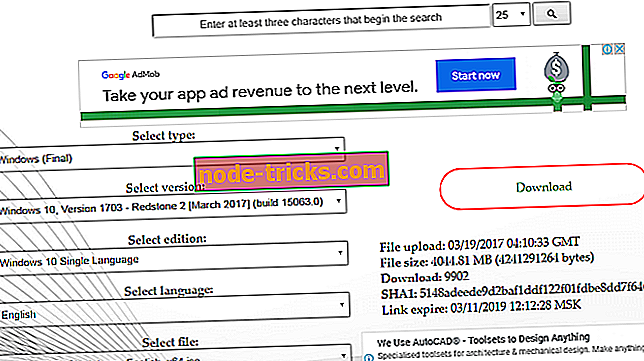
Pēc tam pagaidiet, līdz tiek lejupielādēts fails. Atkarībā no interneta pieslēguma tas var aizņemt kādu laiku.
Jums būs nepieciešams ierakstīt savu ISO attēla failu DVD / USB zibatmiņas diskā, lai pēc lejupielādes pabeigšanas izveidotu Windows 10 mājas vienotu valodu Bootable Media.
Lūk, kā:
- Ievietojiet tukšu DVD / USB disku jūsu optiskajā (ierakstāmajā) diskdzinī.
- Ar peles labo pogu noklikšķiniet uz Windows 10 mājas vienas valodasISO faila un noklikšķiniet uz Ierakstīt diska attēlu.
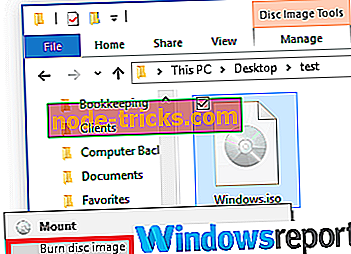
- Noklikšķiniet uz Apstiprināt disku pēc dedzināšanas, lai pārliecinātos, ka jūsu ISO tiks ierakstīts pareizi.
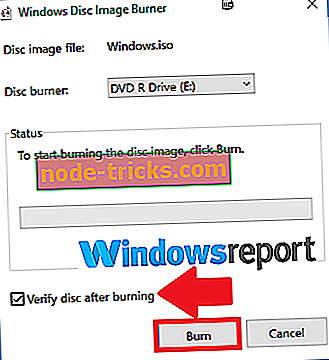
- Izvēlieties Burn (kā parādīts iepriekš).
Windows Disc Image Burner vajadzētu darīt visu pārējo.
Varat izmantot arī bezmaksas dedzināšanas programmatūru Windows 10, piemēram, Ashampoo.
Instalējiet Windows 10 Home Single Language
Kad jūsu multivide ir iestatīta, ievietojiet disku / USB atbilstošajā diskā tajā datorā, kuru vēlaties instalēt.
Tad:
- Ieslēdziet datoru un nospiediet atbilstošo taustiņu, lai sāktu no diska.

- Ekrānā parādās Windows logotips.
- Atlasiet Laiks, Tastatūras metode un Jūsu Valoda (kā esat izvēlējies lejupielādējot), pēc tam noklikšķiniet uz Tālāk .
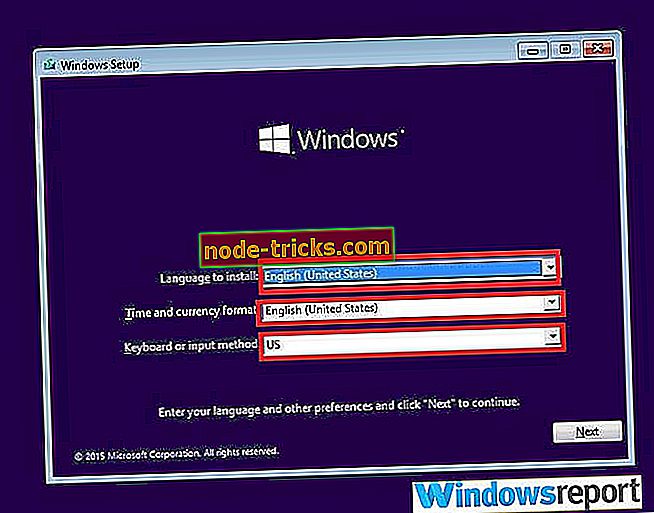
- Noklikšķiniet uz Instalēt tūlīt.
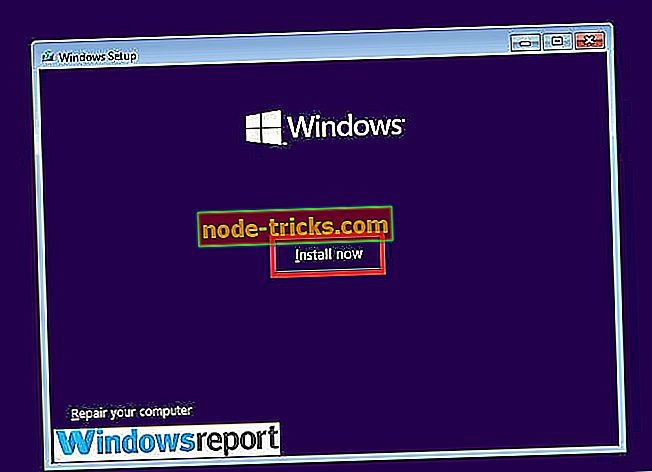
- Instalēšanas laikā jums tiks prasīts Windows produkta atslēga. Turpiniet to ierakstīt vai vēlāk to izdarīt .
- Pieņemiet licencēšanas noteikumus, pēc tam izvēlieties nākamo.
- Izpildiet atlikušos soļus (neaizmirstiet atlasīt Custom Install -Windows tikai uzlabotas) uzstādīšanas soļa tipā.

9. Windows 10 mājas vienotā valoda automātiski tiks restartēta, kad tas ir izdarīts.

Kad ierīce beidz visas instalēšanas darbības, pārbaudiet, vai no ierīces pārvaldnieka ir pievienoti visi nepieciešamie ierīces draiveri.
Lai vienkāršotu atjaunināšanas procesu, varat apmeklēt ierīces ražotāja vietni par trūkstošajiem draiveriem vai izvietot šīs draivera atjauninātāja programmatūru.
Tādā veidā jūs lejupielādējat un instalējat Windows 10 Home Single Language.
SAISTĪTIE RAKSTI:
- Lejupielādēt Windows 10 v1903 ISO, lai noteiktu dažas kaitinošas atsāknēšanas problēmas
- Kā: lejupielādēt Windows 10 ātrās lietošanas pamācību
- Kā lejupielādēt Windows 10 ikonas pakotnes

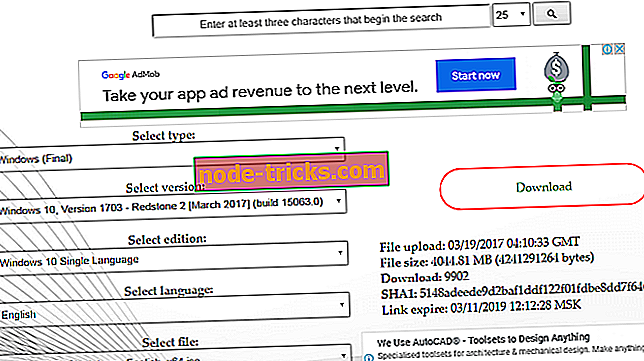
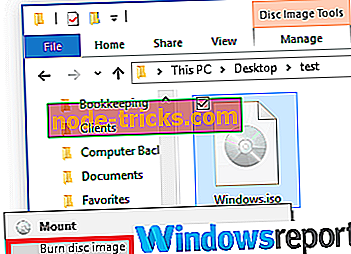
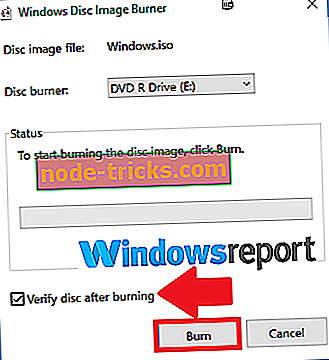

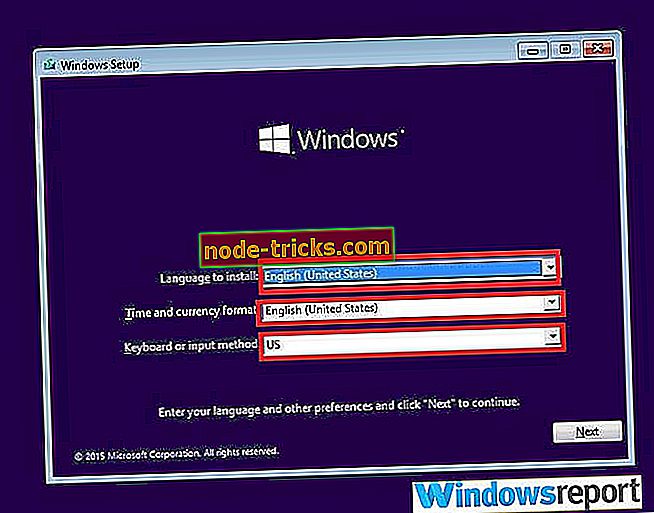
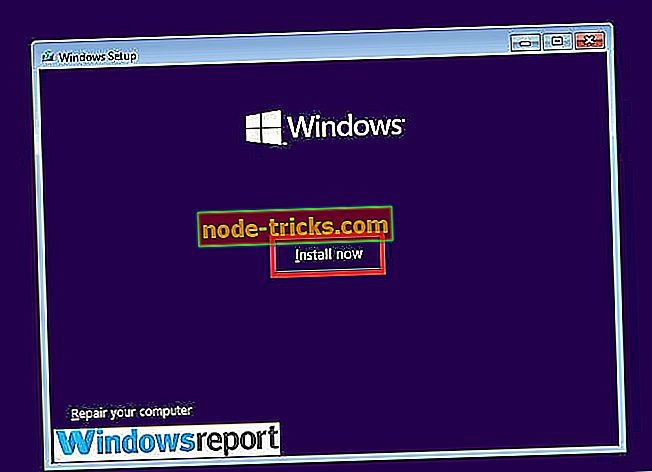






![Peles rādītājs pazūd Windows 8.1, 8, 7 [Fix]](https://node-tricks.com/img/windows/518/mouse-pointer-disappears-windows-8-2.png)
